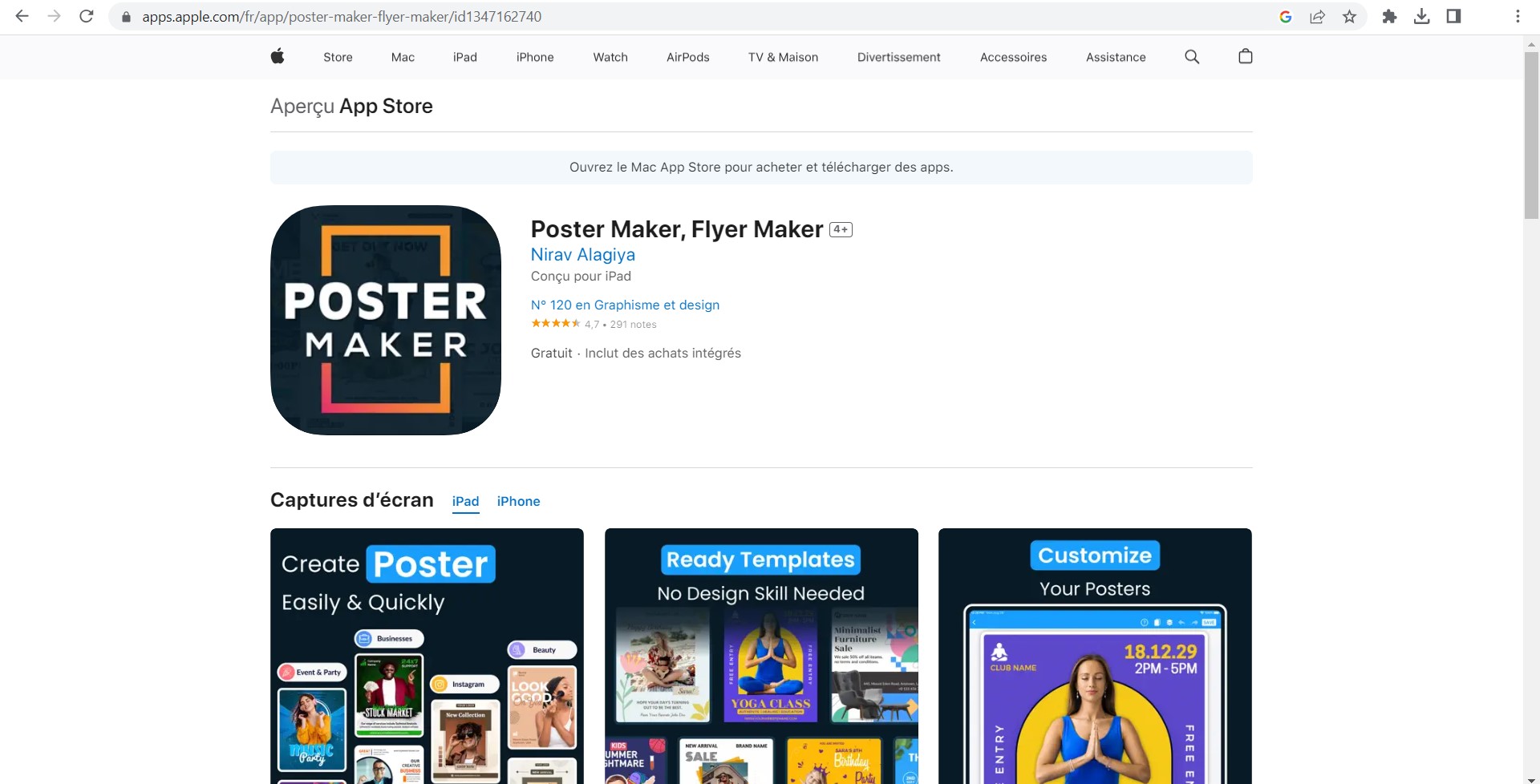Créer des affiches, des flyers ou des supports visuels de qualité professionnelle n’a jamais été aussi accessible grâce aux outils de Poster Maker. Que vous soyez entrepreneur, étudiant ou organisateur d’événements, ces applications et logiciels simplifient la conception graphique en quelques clics.
Voici un guide détaillé pour apprendre à utiliser Poster Maker, personnaliser vos modèles et réussir des visuels attrayants.
À retenir :
- Poster Maker est un logiciel ou une application qui facilite la création d’affiches, de flyers et de supports visuels.
- Il propose des modèles personnalisables et des outils simples pour modifier texte, images et mise en page.
- Disponible sur Android, iOS et en ligne, il permet une conception rapide sans compétences en design.
- Idéal pour la promotion d’événements, de marques ou pour un usage personnel.
Comprendre Poster Maker et ses fonctionnalités
Les Poster Maker sont des applications et logiciels dédiés à la création graphique. Ils proposent des modèles prédéfinis et des outils d’édition simples pour permettre à tout le monde de concevoir des affiches professionnelles sans compétences en design.
Selon Adobe Express, ces outils sont parfaits pour créer des publicités, des flyers et même des bannières pour les réseaux sociaux, grâce à des options de personnalisation avancées.
Pourquoi utiliser un Poster Maker ?
Voici quelques raisons de choisir un createur d’affiches plutôt que de concevoir un visuel à partir de zéro :
- Gain de temps avec des modèles prêts à l’emploi.
- Accessibilité même sans compétences en design.
- Formats optimisés pour l’impression et le digital.
- Options de personnalisation avancées : couleurs, texte, images et effets.
Que vous utilisiez une app sur Android ou un logiciel en ligne, l’interface est généralement intuitive et adaptée à tous les utilisateurs.
Installer et configurer votre Poster Maker
Avant de commencer la conception, vous devez d’abord choisir et installer l’application adaptée à votre projet.
Sur mobile (Android & iOS)
- Android : Ouvrez le Google Play Store, recherchez « Poster Maker » et téléchargez l’app qui vous convient.
- iOS : Rendez-vous sur l’App Store et installez une application comme Adobe Express, Canva ou Poster Maker – Flyer Maker.
Sur ordinateur
- Logiciel en ligne : Utilisez des outils comme Canva, Adobe Express ou Piktochart, qui sont disponibles directement depuis votre navigateur.
- Applications de bureau : Certains logiciels comme Photoshop permettent de créer des affiches, mais nécessitent une prise en main plus poussée.
Selon Piktochart, un logiciel en ligne est souvent plus pratique pour collaborer et partager rapidement ses créations.
Étapes pour créer une affiche avec Poster Maker
Une fois votre application installée, suivez ces étapes pour réaliser un visuel attrayant.
1. Choisir un modèle adapté à votre projet
- **Ouvrez l’app et explorez la bibliothèque de modèles disponibles.
- Sélectionnez un design en fonction de l’objectif : publicité, événement, réseaux sociaux.
- Vous pouvez aussi partir d’un canvas vierge si vous souhaitez une création 100% originale.
2. Ajouter et personnaliser le texte
- Cliquez sur l’option « Texte » pour insérer du contenu.
- Modifiez la police, la taille et la couleur pour s’adapter à votre message.
- Ajoutez des effets comme des ombres ou des contours pour un rendu plus professionnel.
💡 Astuce : Utilisez une police lisible et un contraste fort entre le fond et le texte pour garantir une bonne visibilité.
3. Insérer des images et éléments graphiques
- Ajoutez des photos personnelles ou utilisez la banque d’images fournie par l’application.
- Intégrez des icônes, des formes et des stickers pour dynamiser votre affiche.
- Modifiez l’arrière-plan en choisissant une couleur unie, un dégradé ou une texture.
4. Ajuster la mise en page et le style
- Réorganisez les éléments pour une meilleure lecture.
- Utilisez des guides d’alignement pour un rendu équilibré.
- Expérimentez avec des filtres et des effets visuels pour donner du caractère à votre création.
Selon Picsart, jouer avec les contrastes et les textures permet de capter l’attention du public plus efficacement.
Exporter et partager votre création
Une fois satisfait de votre conception, il est temps d’enregistrer et de diffuser votre affiche.
1. Enregistrer le fichier
- Choisissez le bon format :
- PNG/JPEG pour un usage digital.
- PDF pour une impression haute qualité.
- Vérifiez la résolution pour éviter un rendu flou à l’impression.
2. Partager votre affiche
- Publiez directement sur les réseaux sociaux.
- Envoyez par e-mail ou messagerie.
- Imprimez en haute qualité pour une promotion locale.
📌 Exemple : Un restaurateur peut utiliser Poster Maker pour créer un flyer promotionnel et l’imprimer en format A4 pour distribuer dans son quartier.
Conseils pour réussir une affiche percutante
- Gardez un message clair : une affiche efficace doit être compréhensible en quelques secondes.
- Utilisez une palette de couleurs cohérente : évitez trop de couleurs différentes pour un rendu harmonieux.
- Priorisez la lisibilité : un texte trop petit ou trop dense peut décourager le lecteur.
- Expérimentez et testez : variez les modèles, les polices et les images pour voir ce qui fonctionne le mieux.
💬 Témoignage de Julie, entrepreneure :
« Grâce à Poster Maker, j’ai pu créer un flyer professionnel en moins de 10 minutes pour promouvoir mon événement. L’outil est intuitif et les modèles sont parfaits ! »
Comparatif des meilleures applications Poster Maker
| Application | Plateforme | Points forts | Idéal pour |
|---|---|---|---|
| Canva | Web, iOS, Android | Grand choix de modèles, facile à utiliser | Tous types de projets |
| Adobe Express | Web, iOS, Android | Outils avancés, qualité pro | Marques & entreprises |
| Poster Maker – Flyer Maker | Android, iOS | Simplicité, rapidité | Affiches événementielles |
| Piktochart | Web | Idéal pour les présentations & infographies | Entreprises & éducation |
Foire aux questions
Comment choisir la meilleure application Poster Maker ?
Le choix dépend de vos besoins. Canva et Adobe Express sont parfaits pour des affiches professionnelles, tandis que des applications plus simples comme Poster Maker – Flyer Maker sont idéales pour des besoins ponctuels.
Peut-on utiliser Poster Maker gratuitement ?
Oui, la plupart des applications proposent une version gratuite avec des fonctionnalités limitées. Pour débloquer plus d’options et éviter les ads, il est souvent nécessaire de souscrire un abonnement.
Comment créer une affiche animée ?
Certaines applications comme Adobe Express permettent d’ajouter des éléments vidéo ou des animations pour des affiches plus dynamiques, idéales pour les réseaux sociaux.
Lancez-vous dès aujourd’hui et réalisez vos affiches avec Poster Maker ! Quel outil utilisez-vous pour vos créations graphiques ? Partagez votre expérience en commentaire ! 🚀